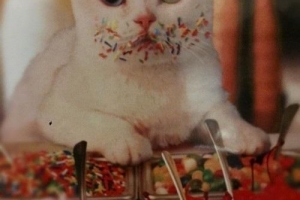Android पर Gmail संपर्क कैसे आयात करें

a . होने के बारे में सबसे आसान चीजों में से एक स्मार्टफोन यह है कि आप विभिन्न सेवाओं की संपर्क सूचियों को सिंक्रनाइज़ कर सकते हैं और सब कुछ आपके कैलेंडर में केंद्रीकृत दिखाई देगा. उदाहरण के लिए, आप इसे इस तरह बना सकते हैं कि आपके एंड्रॉइड फोन का कैलेंडर न केवल आपके सिम या फोन मेमोरी में संग्रहीत नंबरों को दिखाता है, बल्कि आपके जीमेल संपर्कों को भी दिखाता है।. उनके नंबर, ईमेल पते और अन्य जानकारी. क्या आप इसे करना चाहेंगे? OneHowTo . पर.कॉम हम आपको बताएंगे अपने जीमेल संपर्कों को एंड्रॉइड पर कैसे आयात करें.
1. अपने जीमेल संपर्कों को एंड्रॉइड पर एक्सेस करके आयात करने का पहला कदम "समायोजन" अपने Android फ़ोन पर. याद रखें कि यह मशीन व्हील के आकार में एक आइकन वाला एप्लिकेशन है, जिसके माध्यम से आप अपने स्मार्टफ़ोन पर अधिकांश सेटिंग्स बदल सकते हैं.
2. सेटिंग्स में, खोजें "हिसाब किताब" अनुभाग जहां आपके द्वारा लिंक किया गया सभी एप्लिकेशन दिखाई देगा जैसे: ईमेल, फेसबुक, व्हाट्सएप, ड्रॉपबॉक्स... उनमें से खोजें और क्लिक करें "गूगल".
3. इस समय, के साथ एक सूची दिखाई देगी जीमेल लगीं आपके द्वारा पंजीकृत खाते (यह केवल एक ही हो सकता है). उस पर क्लिक करें जिसे आप अपने Android डिवाइस के साथ सिंक करना चाहते हैं.
4. जीमेल खाते के विभिन्न पहलुओं के साथ एक सूची दिखाई देती है जिसे आप अपने एंड्रॉइड फोन से सिंक कर सकते हैं; क्लिक "संपर्क" और तुल्यकालन शुरू हो जाएगा. आप ऊपरी दाएं कोने पर तीन लंबवत बिंदुओं को दबाने का विकल्प भी चुन सकते हैं और पर क्लिक कर सकते हैं "अभी सिंक्रनाइज़ करें".
5. यदि आप अब अपने पर संपर्क सूची में जाते हैं एंड्रॉइड स्मार्टफोन आप अपने सिंक्रनाइज़ किए गए संपर्कों को भी देखेंगे जीमेल लगीं कारण. यह एक बहुत ही सरल क्रिया है जो आपके जीमेल संपर्कों से आपके फोन पर भी सभी जानकारी प्राप्त करने में आपकी सहायता करेगी.
अगर आप इसी तरह के और आर्टिकल पढ़ना चाहते हैं Android पर Gmail संपर्क कैसे आयात करें, हम अनुशंसा करते हैं कि आप हमारे पर जाएँ इलेक्ट्रानिक्स वर्ग.
- आप इसे हर कुछ दिनों में या यहां तक कि दैनिक रूप से स्वचालित रूप से सिंक्रनाइज़ करने के लिए सेट कर सकते हैं.